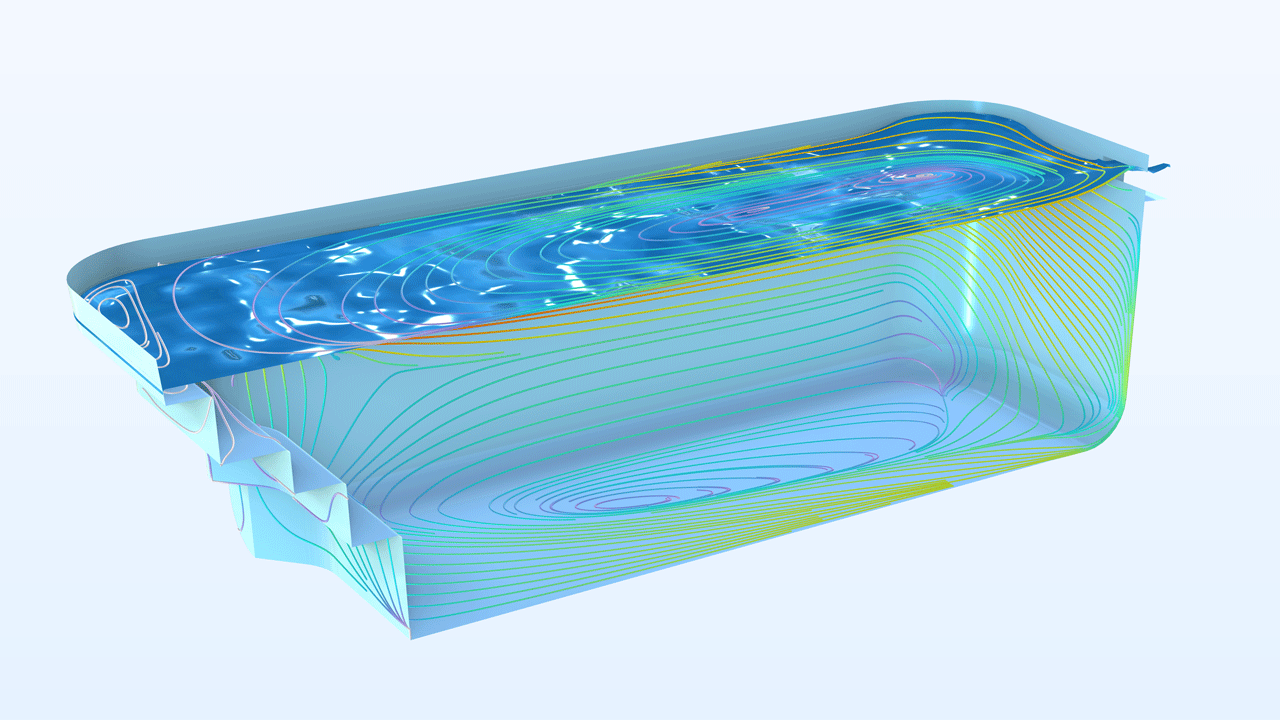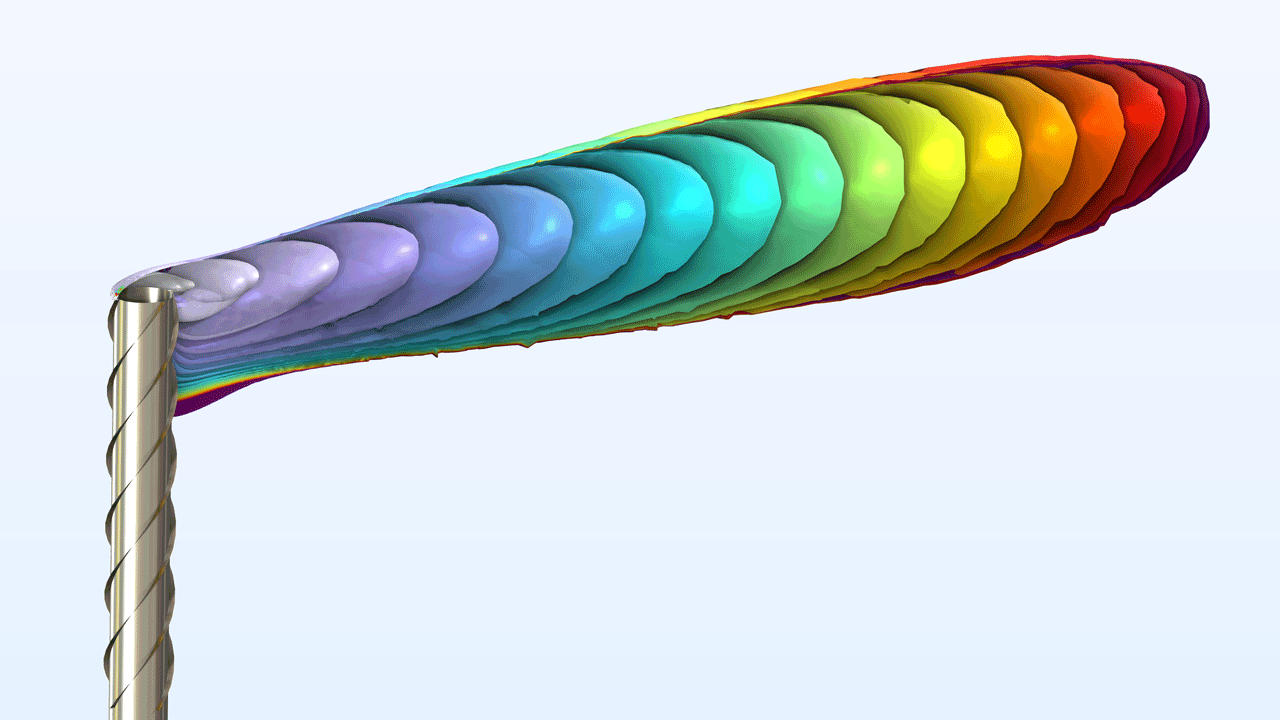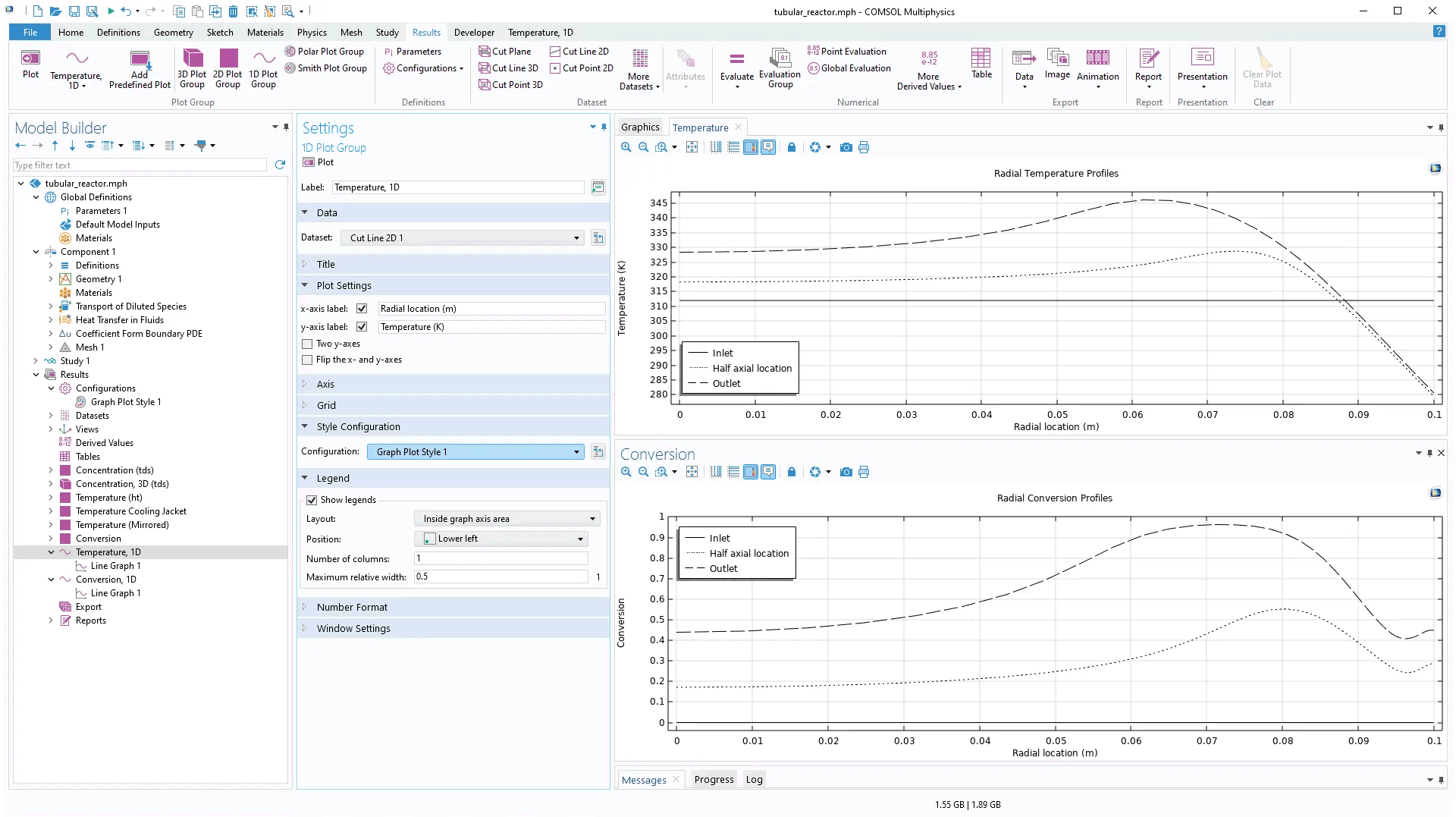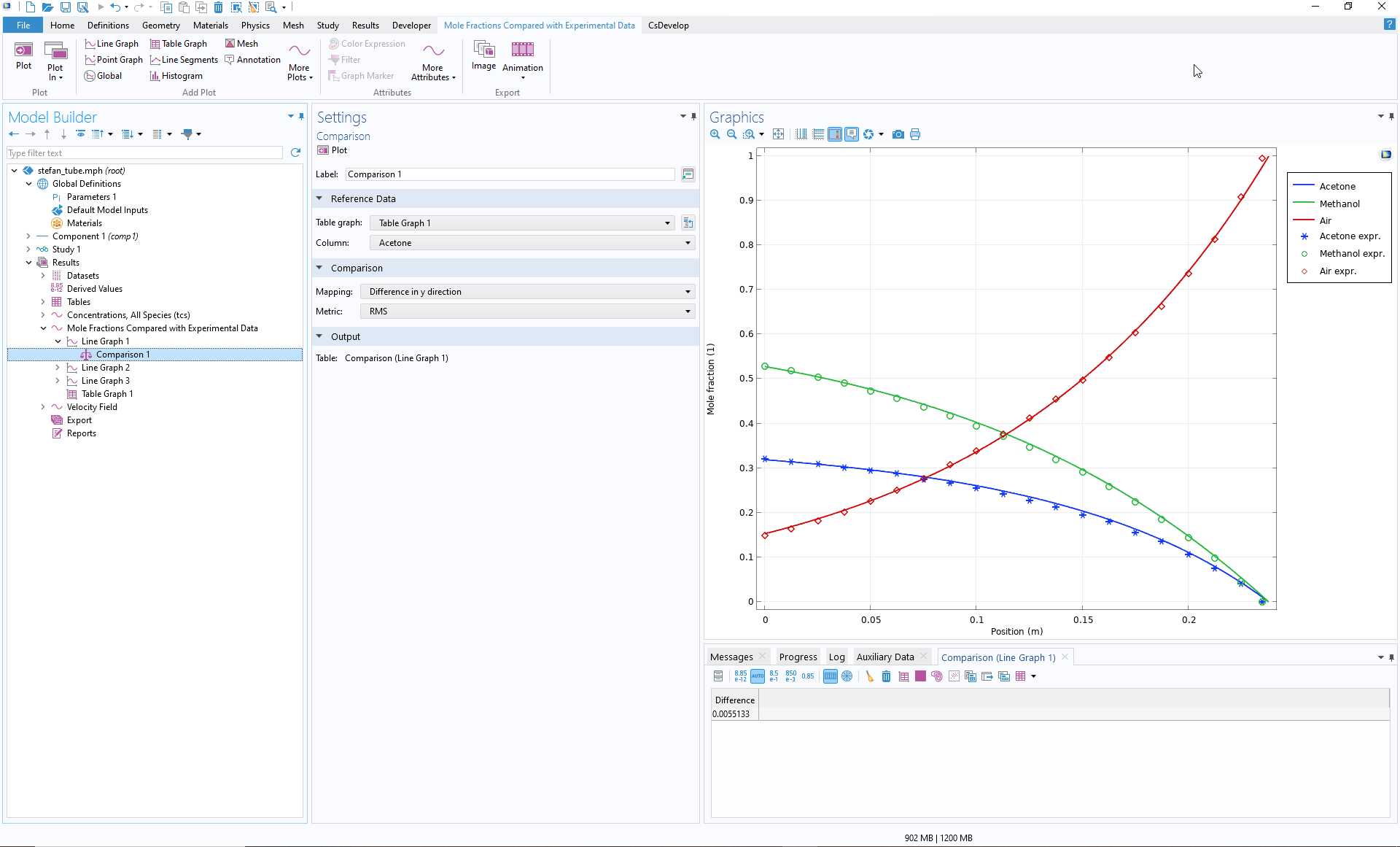support@comsol.com
Nouveautés en évaluation et affichage des résultats
COMSOL Multiphysics® version 6.2 offre des fonctionnalités améliorées pour la création de graphiques de lignes de courant, de nouveaux graphiques de séries d'isovaleurs et de séries d'isosurfaces, et la possiblité d'améliorer la perception de la 3D et de la profondeur avec des ombres au sol. Découvrez ces mises à jour et plus encore ci-dessous.Graphiques de lignes de courant améliorés
La fonctionnalité de création de graphiques de lignes de courant a été améliorée de façon significative. Les graphiques de lignes de courant peuvent désormais être créés sur des surfaces incurvées en utilisant le type de graphique existant Surface de la ligne de courant. De plus, l'utilisation et l'efficacité de l'algorithme de création des lignes de courant uniformes et contrôlées par l'amplitude ont été améliorées, en complément de mises à jour permettant une meilleure visualisation.
Séries d'isovaleurs et séries d'isosurfaces
Les nouveaux graphiques Séries d'isovaleurs et Séries d'isosurfaces sont utilisés pour visualiser la progression du niveau d'un champ au cours du temps. A titre d'exemple, le graphique Séries d'isosurfaces affiche efficacement la dispersion d'un panache de polluant au cours du temps en visualisant des valeurs de concentration spécifiques sous forme d'isosurfaces en fonction du temps.
Ombres au sol
Pour augmenter encore la perception des effets 3D et de la profondeur, un nouvel effet visuel, Ombres au sol, a été introduit. Cet effet est accessible facilement depuis la barre d'outils de la fenêtre Graphiques. Dans les réglages de cette fonctionnalité, vous pouvez sélectionner les sources d'éclairage qui produisent l'ombre et définir leur position. Vous pouvez également modifier la position du plan représentant le sol ainsi que la netteté et la noirceur de l'ombre.
Configurations
Dans le Constructeur de modèles, il est désormais possible d'ajouter des configurations via un clic-droit sur le noeud Résultats et en choisissant Configurations à partir du menu contextuel qui apparaît. Trois options sont disponibles: Style de graphique, Solution à sélection multiple, ou Solution à sélection unique. Ces configurations offrent un contrôle centralisé sur les groupes de graphiques, permettant d'uniformiser le style et les valeurs des jeux de données de multiples groupes de graphiques sans avoir besoin d'ajuster les réglages de chaque groupe individuellement. Chacune de ces trois options contrôle une sélection complète de groupes de graphiques dans l'arborescence du modèle et peut être utilisée pour mettre à jour simultanément l'ensemble de ses groupes de graphiques respectifs. Les configurations Solution à sélection multiple et Solution à sélection unique permettent également de contrôler des valeurs dérivées et des groupes d'évaluations.
Avec les options Solution à sélection unique et Solution à sélection multiple il est possible de régler les paramètres de la solution à partir d'une configuration commune. Pour les groupes de graphiques 2D et 3D, l'option Solution à sélection unique peut être utilisée, par exemple, pour générer divers graphiques avec les mêmes données temporelles. L'option Solution à sélection multiple peut être utilisée pour des groupes de graphiques 1D afin d'afficher plusieurs solutions sur un balayage paramétrique ou sur plusieurs pas de temps. Avec l'option Style de graphique, l'épaisseur et le style des lignes peuvent être réglés pour plusieurs groupes de graphiques de graphes (graphes xy) afin de créer des graphiques de styles similaires.
Les options de configuration permettent de gagner du temps, d'améliorer la qualité des présentations et des rapports, et rendent l'affichage des données souhaitées et le contrôle des graphiques dans les applications de simulation plus simples et plus rapides.
Graphiques prédéfinis personnalisés
Il est désormais possible d'ajouter vos graphiques favoris à la fenêtre Ajouter un graphique prédéfini pour les réutiliser dans d'autres modèles. Pour ce faire, sélectionnez l'option Ajouter en tant que graphique prédéfini dans le menu contextuel de groupes de graphiques, groupes d'évaluation ou de noeuds de quantités dérivées. Les graphiques prédéfinis qui sont ajoutés apparaissent dans la catégorie Défini par l'utilisateur dans la fenêtre Ajouter un graphique prédéfini. Ces graphiques prédéfinis sauvegardés resteront accessibles dans toute session lancée sur la même machine.
Extraction de données interactive dans des graphiques
Pour les graphiques 1D (graphiques xy), l'extraction de données interactive est désormais disponible avec le bouton Activer le marqueur interactif dans la barre d'outils de la fenêtre Graphiques. Lorsque cette fonctionnalité est activée, des marqueurs avec des valeurs et des informations liées aux données sont affichées lorsque vous passez le curseur de la souris au dessus de points du graphique, simplifiant ainsi l'extraction d'informations quantitatives.
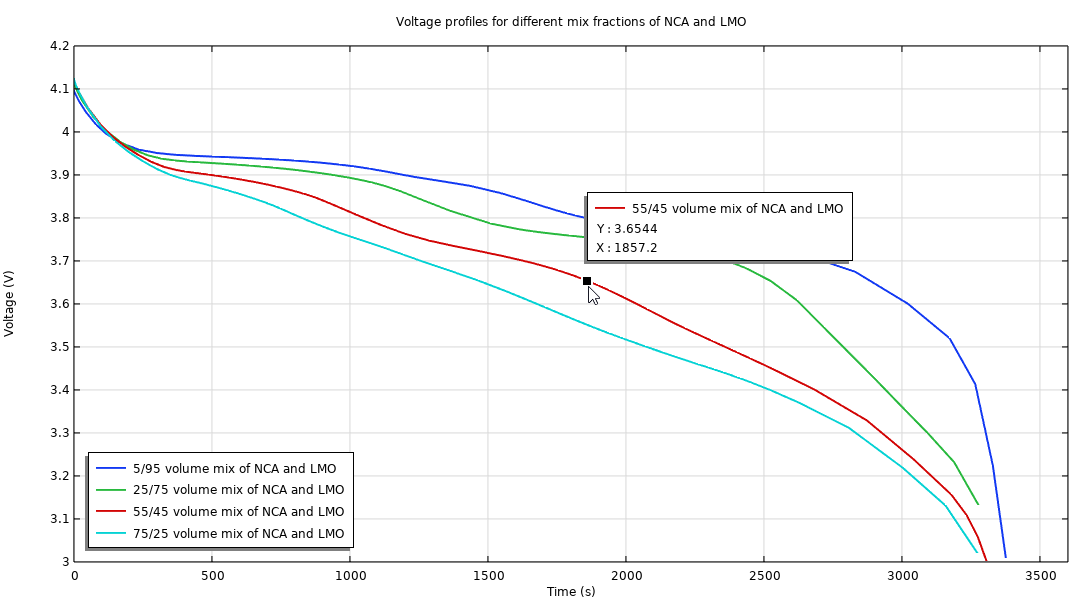
Expressions mathématiques dans les titres
Dans cette version, les titres de graphiques ont été améliorés pour prendre en charge les retours à la ligne, les troncatures et les expressions mathématiques LaTeX. Deux types de séquences d'échappement sont pris en charge pour activer l'écriture des expressions mathématiques, l'un utilisant le mode LaTeX display et l'autre le mode LaTeX inline.
- Mode mathématique Display: Mettre [ ] autour de l'expression mathématique LaTeX dans le champ de texte du titre. Ce mode utilise davantage d'espace vertical pour l'expression mathématique, mais n'ajoute pas de nouvelle ligne comme le fait ce mode en LaTeX classique.
- Mode mathématique Inline: Mettre \$ \$ autour de l'expression mathématique LaTeX dans le champ de texte du titre. Ce mode est destiné à être intégré au cœur du texte (en LaTeX classique) et possède une présentation plus compacte.
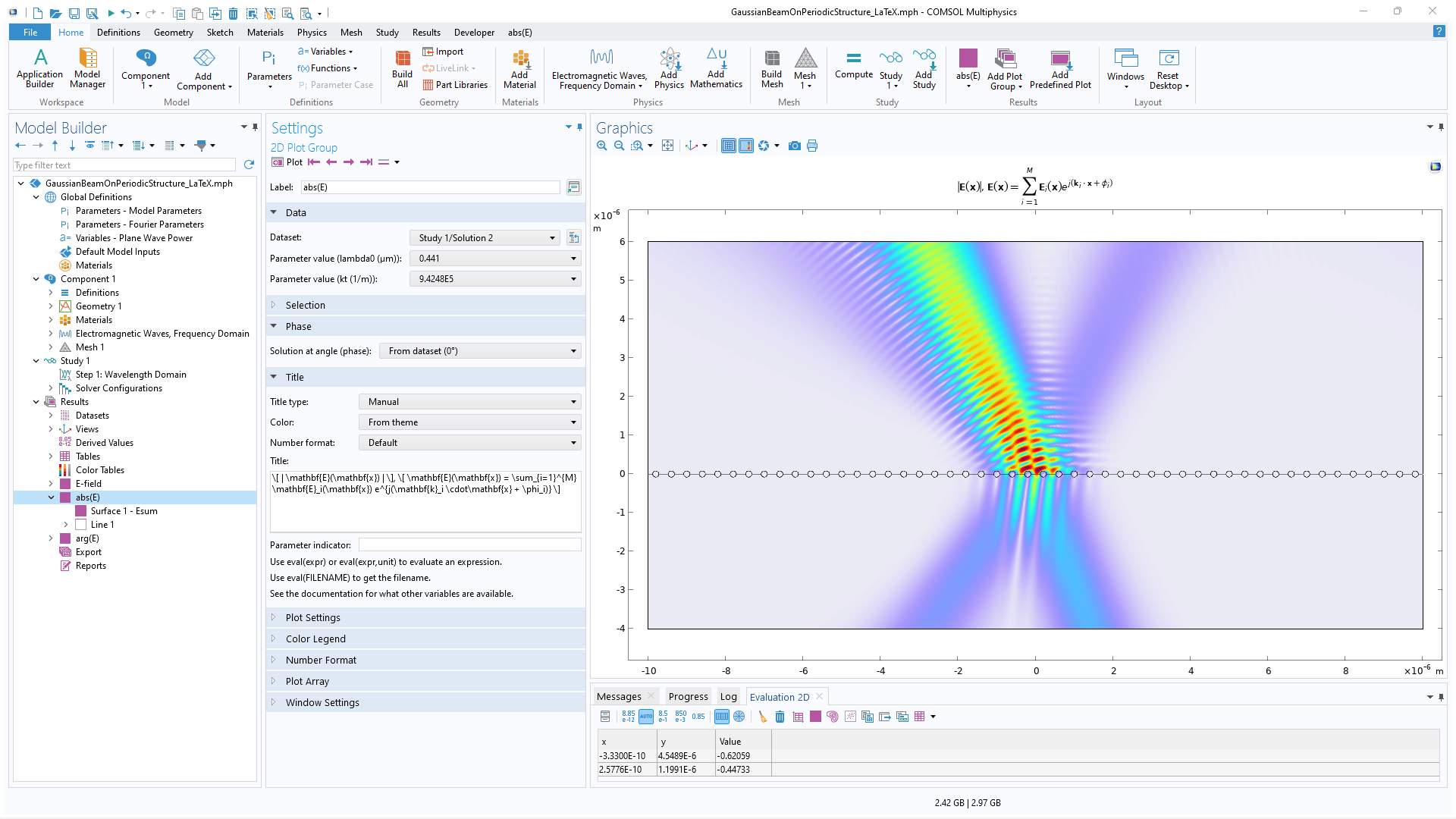
Opérateurs pour l'évaluation des analyses paramétriques
Il y a de nouveaux opérateurs prédéfinis (atpmax, atpmin, pmax, et pmin) pour l'intégration, la somme et l'évaluation de valeurs maximales et minimales d'une solution d'analyse paramétrique. Ces opérateurs étendent les fonctionnalités d'évaluation des résultats pour les études faisant appel à des analyses paramétriques.
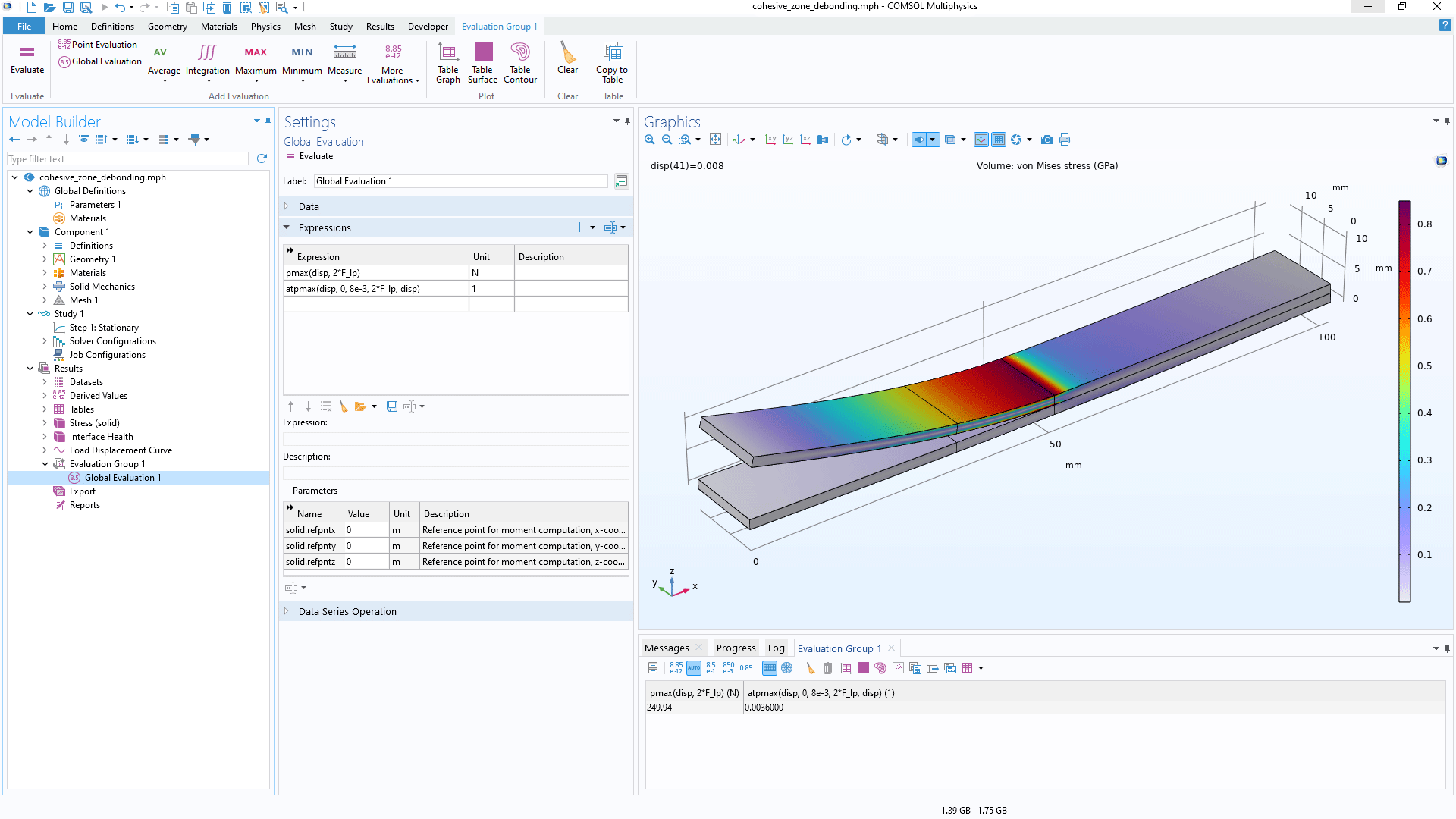
Comparer des graphiques et des données de référence
Le nouveau sous-noeud Comparaison est utilisé pour comparer deux graphiques:
- Un graphique montrant la valeur d'une expression extraite d'une simulation
- Un graphique de table contenant des données de référence (typiquement, des données expérimentales)
Il existe plusieurs métriques (RMS par exemple) pour comparer les deux ensembles de données graphiques. Le résultat de la comparaison, une valeur scalaire, est retournée dans une table située sous la fenêtre graphique.